Обично ће се на екрану појавити оквир за дијалог са натписом „Операција није могла бити завршена јер је датотека већ отворена у другом програму“.
Ако добијете овај упит у оперативном систему Виндовс 10 и не можете да приступите датотеци, не брините, ово није штетан проблем и може се решити позивањем на водич за решавање проблема корак по корак.
Зашто не могу да приступим својим датотекама?
Ова порука о грешци се обично јавља када програм користи исту датотеку којој жели да приступи у исто време.Програм рачунара или интерна услуга ограничавају корисников приступ истој датотеци јер интерни процес већ обрађује датотеку.Стога, да би избегао било какве сметње, систем ограничава корисника да привремено користи ову датотеку и мења њене параметре.Ова сметња понекад може постати трајна, у ком случају је потребно решити.
Поправи „Операција није могла да се заврши јер је датотека већ отворена у другом програму“
Постоји много решења за испробавање на Виндовс 10.Ово су релативно једноставна решења овог проблема која сваки корисник може да реши.
Метод 1: Проверите да ли је проблем привремен или трајан
Проверите да ли датотеку заиста користи прави програм.На пример.Антивирусно скенирање одређене датотеке ограничава пренос те датотеке са једне локације на другу док се скенирање не заврши.Ово је више привремено.Не препоручујем никакву исправку за ово, предлажем да сачекате да се операција на тој датотеци заврши.
2. метод: Завршите Виндовс Екплорер и друге процесе
Ово је најбољи начин да се реши овај проблем и 99% радно решење.Завршетак Виндовс услуге ће поништити оно што раде сви интерни програми.Ако се услуга некако заустави, корисник ће можда моћи поново да приступи датотеци и да је користи на који год начин жели.
Процес прегледача датотека није могао да се заврши.Ове операције се могу поново покренути само зато што је Виндовс Филе Екплорер организациони процес који обезбеђује да се датотеке премештају, копирају, бришу, па чак и отварају као да су основни задаци.Дакле, поновно покретање Филе Екплорер-а ће ослободити жељену датотеку и омогућити кориснику да јој поново приступи.Да бисте завршили/зауставили процес:
- притисните Цтрл + Схифт + Есцпокренути Таск Манагер.
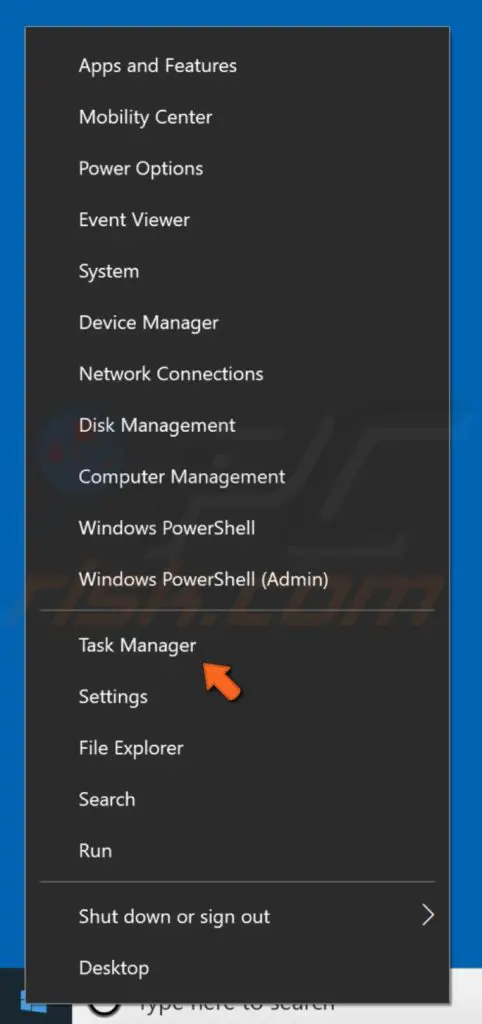
- наћикоји можда користи ваш програмуслуга/процеса.Изаберите их и кликните на "завршити мисију".
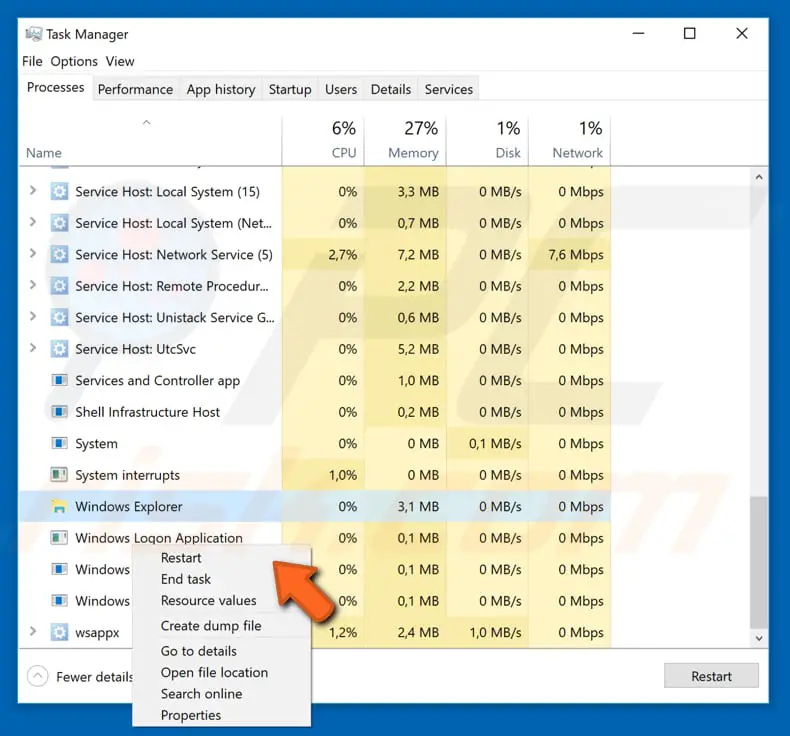
- На картици Процеси прозора Таск Манагер изаберитеВиндовс Екплорер, а затим кликнитеПоново покренути.
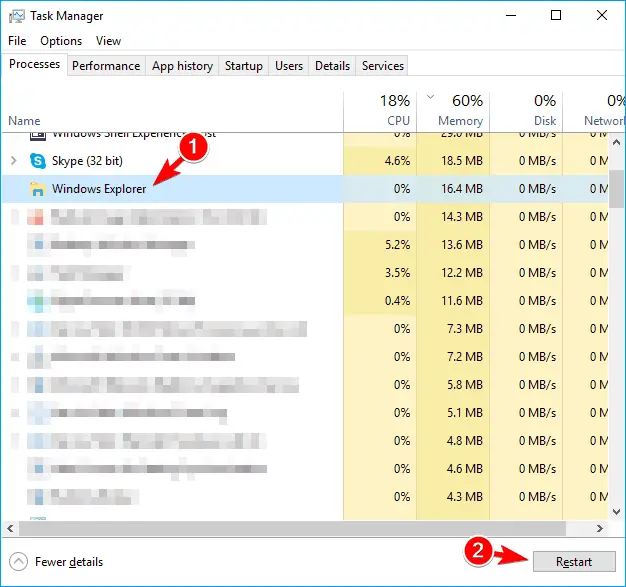
Ово ће решити ваш проблем привремено или трајно.Када се поправи, покушајте да приступите својим датотекама, иначе процес може аутоматски почети изнова.
3. метод: Користите Чишћење диска да бисте очистили сличице
понекад, Због постојања смећа на диску, то су само кеширани подаци, што резултира„Операција није могла да се заврши јер је датотека отворена у другом програму“ питање.Из перспективе крајњег корисника, ове кеширане датотеке (попут сличица) су бескорисне и креиране су на време.Сличице су посебан тип података који може изазвати проблеме приликом приступа датотекама.Дакле, чишћење сличица може ово поправити.Да бисте обрисали сличице, пратите ова једноставна упутства:
- притисните Виндовс кључ, затим укуцајте чишћење диска, Ондаиз менијаизабрати Чишћење диска .

- У прозору за избор диск јединице,из падајућег менијаизабратиСистемски или Ц диск , а затим кликните 確定.
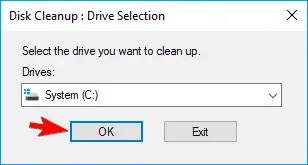
- Ваш рачунар ће садаскенирањедиск.Ово може потрајати.
- Након што је скенирање завршено, са листе опција.изабрати Тхумбнаил , а затим кликните 確定.
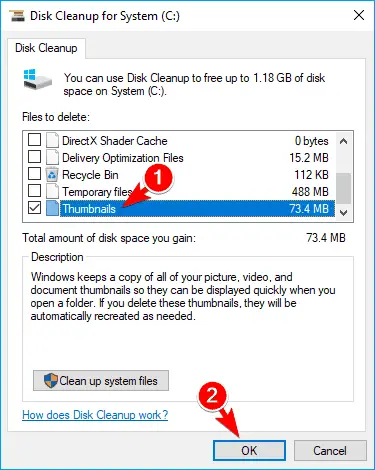
- Коначно, "Чишћење диска" Изабране датотеке ће бити избрисане.
Након брисања непотребних датотека сличица, више нећете имати овај проблем.
Метод 4: Затвори Дељење одређених фасцикли
Дељење фасцикли са другим корисницима је један од главних осумњичених за ову грешку.Да би се спречило преклапање две различите промене у фасцикли када други корисник приступи истој фасцикли, будућим корисницима је блокиран приступ фасцикли.Кључ да се ово поправи је да онемогућите дељење за ту одређену датотеку/директоријум.Да бисте извршили ово решење, следите ове кораке:
- појачатиДатотека/фолдер који је генерисао ову поруку о грешци.
- Десни кликпорески фајл/именик, затим из менијаизабрати Дели са > Заустави дељење.
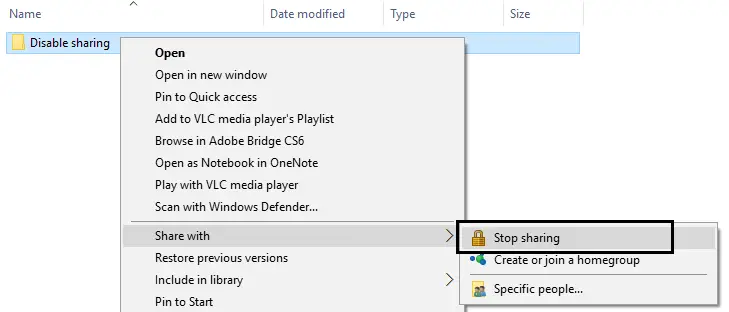
Заустављање дељења ове датотеке/фасцикле ће вам омогућити да јој следећи пут приступите без икаквог „Операција није могла да се заврши јер је датотека отворена у другом програму“.
Метод 5: Испразните корпу за отпатке и избришите све привремене датотеке
Као што је горе поменуто, кеш, нежељене датотеке или бескорисне датотеке су главни разлози зашто овај проблем стално трепери на екрану.
Дакле, брисање свих ових бескорисних датотека ће решити проблем.Да испразните канту за отпатке:
- Десни кликна радној површиниРециклажна канта.
- са листеизабратиПразна корпа за отпатке.
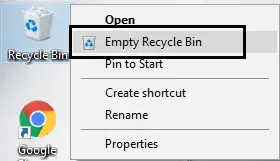
Да бисте избрисали привремене датотеке:
- претрагомОтвори"трцати", затим у"Покрени" текстуално поље дијалогатип„%темп%“.
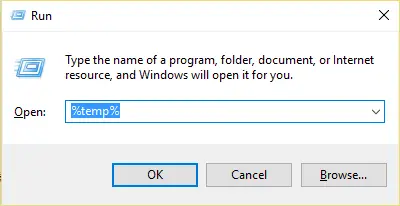
- Стога ће се отворити фасцикла која се приказује"температура".проћиСхифт + А鍵изаберите све датотеке у овој фасцикли,然後 按Схифт + Делете.
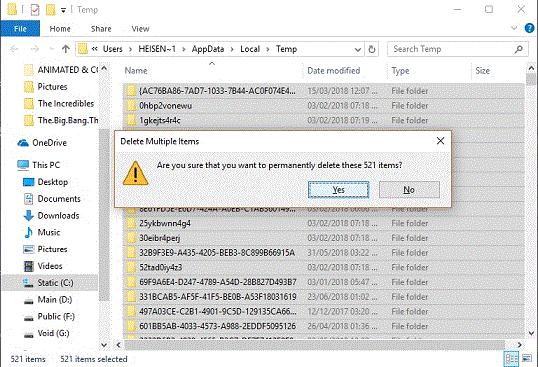
Ово ће избрисати скоро све бескорисне датотеке на вашем рачунару и трајно решити поруку о грешци.
последње речи
Постоје и решења за овај проблем, али ових 5 су најлогичнија или најуспешнија решења.Постоји низ других решења која је лако имплементирати сами.Коначно, ако је ово поправљено и не добијете никакву поруку „Операција није могла бити завршена јер је датотека већ отворена у другом програму“, добродошли сте! !
Ако не можете да поправите ово и не можете да следите доле наведене кораке, напишите у одељку за коментаре испод да бисте ме пратили.


![Како видети верзију Виндовс-а [веома једноставно]](https://infoacetech.net/wp-content/uploads/2023/06/Windows%E7%89%88%E6%9C%AC%E6%80%8E%E9%BA%BC%E7%9C%8B-180x100.jpg)


